Vocabulary database
1. database ดาต้า เบส หมายถึง ฐานข้อมูล ชุดของข้อมูลที่รวมเอาข้อมูลที่เกี่ยวข้องกันเป็นเรื่องราวเดียวกันรวมกันเป็นกลุ่มหรือเป็นชุดข้อมูล เช่น ฐานข้อมูลนิสิต ฐานข้อมูลค้า และ ฐานข้อมูลวิชาเรียน เป็นต้น
2. DBMS (data base management system) ดาต้า เบส แมนนิทเมท. ซิทเท็ม หมายถึง ซอฟต์แวร์ที่สร้างขึ้นเพื่อรวบรวมข้อมูลให้เป็นระบบ เพื่อจะได้นำไปเก็บรักษา เรียกใช้ หรือนำมาปรับปรุงให้ทันสมัยได้ง่าย
3. Database Administrators : DBAs ดาต้าเบส แอสมินิสทราเตอร์ หมายถึง บุคลากรที่ทำหน้าที่บริการและควบคุมการบริหารงานของระบบฐานข้อมูล ทั้งหมดเป็นผู้ตัดสินใจว่าจะรวบรวมข้อมูลอะไรเข้าในระบบ จัดเก็บโดยวิธีใด เทคนิคการเรียกใช้ข้อมูล กำหนดระบบวิธีการรักษาความปลอดภัยของข้อมูล การสร้างระบบข้อมูลสำรอง การกู้และประสานงานกับผู้ใช้ว่ามีความต้องการใช้ข้อมูลอย่างไร รวมถึงการวิเคราะห์และการออกแบบระบบ เพื่อให้นักเขียนโปรแกรมนำไปเขียนโปรแกรมที่ใช้ในการบริหารงานระบบฐานข้อมูลได้อย่างมีประสิทธิภาพ
4. Database Development ดาต้าเบส ดีวีล๊อบเมท. หมายถึงนักวิจัยผู้ที่ทำงานด้านวิจัยพัฒนาเทคโนโลยีสารสนเทศ ทั้งในและนอกสถาบันการศึกษา
5. Data Definition Language : DDL ดาต้า ดิฟฟินิชั่น แลงเก็ท เป็นภาษาที่ใช้กำหนดโครงสร้างข้อมูลหรือนิยามข้อมูลของฐานข้อมูล ซึ่งโครงสร้างข้อมูลหรือนิยามข้อมูลสามารถเรียกได้อีกอย่างว่า สกีมา (Schema)
6. Data Interrogation ดาต้า อิทโทโรเกชั่น ความสามารถในการสืบค้นฐานข้อมูลเป็นผลประโยชน์หลักของระบบจัดการฐานข้อมูล ผู้ใช้สามารถใช้ระบบจัดการฐานข้อมูลสำหรับการขอสารสนเทศจากฐานข้อมูล
7. Graphical and Natural Queries กราฟฟิกเชี่ยว แอน เนทรูรอล ไขวเอ็ท ผู้ใช้หลายรายลำบากที่จะแก้ไขวลีของ SQL และคำถามภาษาฐานข้อมูลอื่นๆ ดังนั้นโปรแกรมสำเร็จรูปฐานข้อมูลส่วนใหญ่จึงเสนอวิธีการชี้และคลิกส่วนต่อประสานกราฟิกกับผู้ใช้ (Graphical User Interface : GUI) ซึ่งง่ายต่อการใช้และใช้ซอฟต์แวร์แปลให้เป็นคำสั่ง SQL หรือโปรแกรมสำเร็จรูปอื่นที่อาจใช้ภาษาธรรมชาติ (Natural Language) ที่คล้ายกับการสนทนาภาษาอังกฤษหรือภาษาอื่นๆ
8. Application Development แอ๊ปพิเคชั่น ดิวีล๊อบเมนท. โปรแกรมสำเร็จรูประบบจัดการฐานข้อมูลมีบทบาทหลักในการพัฒนาโปรแกรมประยุกต์
9. Data Manipulation Language : DML ดาต้า แมนนิทพลูเลชั่น แลงเก็ท การจัดการข้อมูลหมายถึง การเพิ่มข้อมูลใหม่ลงในฐานข้อมูล, การลบข้อมูลที่มีอยู่ในฐานข้อมูล, การเปลี่ยนแปลงแก้ไขข้อมูลในฐานข้อมูล และการค้นคืนข้อมูลจากฐานข้อมูล
10. Subject Area Database : SADB ซับเจ็ค แอเรียล ดาต้าเบส ฐานข้อมูลซับเจ็กแอเรีย ฐานข้อมูลรายการเปลี่ยนแปลง
11. Analytical Database อะแนลลิทิคอล ดาต้าเบส เก็บข้อมูลและสารสนเทศที่ดึงมาจากฐานข้อมูลเชิงปฏิบัติการและฐานข้อมูลภายนอก ประกอบด้วยข้อมูลสรุปและสารสนเทศที่จำเป็นต่อผู้จัดการองค์กรและผู้ใช้
12. Multidimensional Database มัลติดิเมนสนอล ดาต้าเบส เป็นฐานข้อมูลที่เข้าถึงโดยระบบประมวลผลเชิงวิเคราะห์แบบต่อตรง
13. Data Warehouses ดาต้า แวร์เฮาส์ เก็บข้อมูลปัจจุบันและปีก่อนๆ โดยดึงจากฐานข้อมูลเชิงปฏิบัติการต่างๆ ขององค์กร เป็นแหล่งข้อมูลส่วนกลางที่ได้ถูกคัดเลือก แก้ไข จัดมาตรฐาน และรวบรวมเพื่อใช้สำหรับการวิเคราะห์ธุรกิจ การวิจัยตลาด และสนับสนุนการตัดสินใจ
14. Distributed Databases ดิสทิบูดเทด. ดาต้าเบส ฐานข้อมูลแบบกระจาย หลายๆ องค์กรทำซ้ำ และกระจายสำเนา หรือบางส่วนของฐานข้อมูลไปยังแม่ข่ายเครือข่ายหลายๆ สถานที่
15. End User Databases เอ็น ยูเซอ ดาต้าเบส ฐานข้อมูลผู้ใช้ ประกอบด้วยแฟ้มข้อมูลต่างๆ ที่พัฒนาโดยผู้ใช้ที่สถานีปลายทาง เช่น ผู้ใช้อาจจะมีเอกสารอิเล็กทรอนิกส์หลายๆ สำเนาที่ได้ดาวน์โหลดจาก World Wide Web จากโปรแกรมสำเร็จรูปประมวลผลคำ
16. Field ฟิวส์ เป็นหน่วยข้อมูลที่ประกอบมาจากอักขระต่าง ๆ หลายอักขฟระ เช่น ชื่อ ที่อยู่ ที่ประกอบด้วยอักขระหลาย ๆ ตัว
17. Record เรครอท. จะเป็นการนำฟิลด์หลาย ๆ ฟิลด์มาร่วมกัน เช่น เรคอร์ดลฟูกค้า ก็จะเก็บฟิลด์ข้อมูลของลูกค้าทั้งหมดที่ประกอบด้วยชื่อ ที่อยู่ หรือ หมายเลขโทรศัพท์ เป็นต้น
18. Table เทเบิล จะเป็นการนำเรคอร์ดหลาย ๆ เรคอร์ดมารวมกัน เช่น ตารางลูกค้า จะประกอบด้วยเรอร์ดของลูกค้าที่เป็นลูกค้าแต่ละราย
19. Entity เอ็นทิตี้ เป็นคำที่อ้างอิงถึง บุคคล สถานที่ และสิ่งของต่าง ๆ เช่น สินค้า ใบสั่งซื้อ และลูกค้า เป็นต้น ถ้าเราสนใจในการสร้างระบบฐานข้อมูลการสั่งซื้อสินค้า
20. InfraStucture Management อินฟรา สตรักเจอ แมนนิทเมนท. หมายถึงการจัดการโครงสร้างพื้นฐานของระบบเครือ การพัฒนาโครงสร้างที่เอื้ออำนวยให้เกิดความเจริญเติบโตต่างๆทั้งในด้านนโยบายและด้านกายภาพ เช่น ในด้านทรัพย์สินทางปัญญา
วันพุธที่ 28 ตุลาคม พ.ศ. 2552
วันอังคารที่ 22 กันยายน พ.ศ. 2552
คำศัพท์ภาษาอังกฤษเกี่ยวกับ Rom at work
- Memory (เมมโมรี่) ความจำ
- Types (ไทป์) ประเภท
- common (คามมอน) เข้ามา
- Special (สเปเชียว) พิเศษ
- Learn (เลินท์) การศึกา
- Article (อ๊ากติเคิล) บทความ
- Cause (คูช) สาเหตุ
- Similar (ซิมิล่า) คล้ายกัน
- Diode (ไดโอด) อุปกรณ์อิเล็กทรอนิกส์ที่ให้กระแสไฟฟ้าผ่านได้ทางเดียว
- Value (เวลู) คุณค่า
- Lines (ไลน์) เส้น
- System (ซิเต๊ม) ระบบ
- Columm (คอลัมน์) แถวแนวตรง
- Under (อันเดอร์) ภายใต้
- Being (บริง) การเป็นอยู่
- charge (ชาทร์) บรรจุ
- Created (ครีเอ็ดน์) สร้างสรรค์
- Need (นิส) จำเป็น
- Updated (อับเดด) ทำให้ทันสมัย
- Bennefits (บีเน็ตไฟต์) ผลประโยชน์
- Each (อิส) แต่ละ
- Cretain (คาเท็น) แน่นอน
- Music (มิวสิค) เพลง
- Control (ครอนโทล) ควบคุม
- Burrning (เบริน์นิง) เผาไหม้
- Fuse (ฟูช) ละลาย
- Grat (เกรช) สำคัญ
- Before (บีฟอร์) ก่อนหน้า
- Costly (ครอตี้) มีราคาสูง
- Grid (กลิว) สายไฟฟ้า
- Work (เวิกร์) การทำงาน
- Conducted (คอนดากเท็น) ดำเนินการ
- Read (ลีสน์) อ่าน
- Original (ออริจินอร์) ตัวจริง,แรกเริ่ม
- Template (เท็มเป๊น) แม่แบบ
- Cost (ครอน์) มุลค่า
- Expensive (เอ๊กเพ็นซิส) แพง
- Difference (ดิสเฟอร์เรน) ความแตกต่าง
- Between (บีทะวีนท์) ระหว่าง
- Fragile (เฟริน์กิว) บอบบาง
- Process (โปรเสด) กระบวนการ
- Wasteful (เวสเทฟูช) เปลือง,สูญเปล่า
- Frequency (ฟาสคิวไนท์ป) ความถี่
- Trapped (ทามเพส) ดัก
- Floating (ฟรอติง) ลอย
- Monitors (โมนิตลอน) จอภาพ
- Giving (กิวติง) ให้,มอบให้
- Rewrite (รีไวลน์) เขียนใหม่
- Removed (รีมูมส) ลบออก
- Though (ทูช) ซึ่งมอบให้
วันอังคารที่ 23 มิถุนายน พ.ศ. 2552
แบบฝึกหัดบทที่ 4

1. ให้นักศึกษาบอกข้อดีของ Adobe Photoshop CS3 พร้อมทั้งอธิบาย
Singie Column Toolber เมนูนี้เปลี่ยนไปจากCS2 คือมี 2 แถวในเวอร์ชี่น 3 เหลือ แถวเดียว นับว่าประหยัดพื้นที่
Quick Selection เป็นเครื่องมือการเลือกที่ดีที่สุดเท่าที่เคยมีมา
Black and White ให้ในการเปลี่ยนภาพของคุณให้เป็นโทนขาวดำ ที่ดีขึ้นกว่าเดิม
Auto Align และ Auto Blend ช่วยจัดเรียงภาพของคุณที่ใกล้เคียงให้โดยอัตโนมัติ
Bridge ที่พัฒนาใหม่ให้ไฉไลยิ่งขึ้นแตกต่างจากเวิอร์ชั่นจากหน้ามือเป็นหลังมือ เป็นต้น
Singie Column Toolber เมนูนี้เปลี่ยนไปจากCS2 คือมี 2 แถวในเวอร์ชี่น 3 เหลือ แถวเดียว นับว่าประหยัดพื้นที่
Quick Selection เป็นเครื่องมือการเลือกที่ดีที่สุดเท่าที่เคยมีมา
Black and White ให้ในการเปลี่ยนภาพของคุณให้เป็นโทนขาวดำ ที่ดีขึ้นกว่าเดิม
Auto Align และ Auto Blend ช่วยจัดเรียงภาพของคุณที่ใกล้เคียงให้โดยอัตโนมัติ
Bridge ที่พัฒนาใหม่ให้ไฉไลยิ่งขึ้นแตกต่างจากเวิอร์ชั่นจากหน้ามือเป็นหลังมือ เป็นต้น

2. ให้นักศึกษาบอกเครื่องหมายของเครื่องมือใน Adobe Photoshop CS3 พร้อมอธิบาย
1. Move Tool ใช้ในการเลื่อน Layer และ Gude ต่าง ๆ2. Marquee Tool ใช้ในการเลือกสี่เหลี่ยมผืนผ้า วงกลม ฯลฯ3. Lasso Tool ใช้ในการเลือกแบบอิสระ4. Magic Wand Tool ใช้ในการเลือกโดยอาศัยความสว่างและโทนสี5. Crop Tool ใช้ในการเลือกบางส่วนของรูปภาพ6. Slice Tool ใช้ในการสร้าง Slice หรือรูปย่อย ๆ7. Healing Brush Tool ใช้ในการระบายสี ซ่อมแซมรูปภาพให้สมบูรณ์8. Brush Tool ใช้ในการวาดเส้น9. Clone Stamp Tool ใช้ในการคัดลอกรูปโดยอาศัยรูปภาพต้นฉบับ10. History Brush Tool ใช้ในการกลับคืนรูปภาพเดิม11. Eraser Tool ใช้ในการลบรูปภาพหรือลบบางส่วน12. Paint Bucket Tool ใช้ในการเติมสี Fill ในบริเวณที่เป็นสีเดียวกัน13. Smudge Tool ใช้ในการดึงสีให้ไปใกล้กัน14. Burn Tool ใช้ลดความสว่าง ทำให้ภาพดูมืดลง15. Pen Tool ใช้ในการลากเส้น path16. Type Tool ใช้ในการพิมพ์ตัวอักษร17. Path Selection Path ใช้ในการเลือก Shape หรือ Path18. Custom Shape Tool ใช้เลือกรูปภาพที่มีรูปร่างเฉพาะ19. Animations Tool ใช้เขียนโน้ต หรือแนบเสียงไปกับรูปภาพได้20. Eyedropper Tool ใช้ในการดูดสีจากรูปภาพ
21. Hand Tool ใช้เลื่อนภาพที่อยู่หน้าต่างเดียวกัน22. Zoom Tool ใช้ย่อ-ขยายภาพ็็็็็็็็็
1. Move Tool ใช้ในการเลื่อน Layer และ Gude ต่าง ๆ2. Marquee Tool ใช้ในการเลือกสี่เหลี่ยมผืนผ้า วงกลม ฯลฯ3. Lasso Tool ใช้ในการเลือกแบบอิสระ4. Magic Wand Tool ใช้ในการเลือกโดยอาศัยความสว่างและโทนสี5. Crop Tool ใช้ในการเลือกบางส่วนของรูปภาพ6. Slice Tool ใช้ในการสร้าง Slice หรือรูปย่อย ๆ7. Healing Brush Tool ใช้ในการระบายสี ซ่อมแซมรูปภาพให้สมบูรณ์8. Brush Tool ใช้ในการวาดเส้น9. Clone Stamp Tool ใช้ในการคัดลอกรูปโดยอาศัยรูปภาพต้นฉบับ10. History Brush Tool ใช้ในการกลับคืนรูปภาพเดิม11. Eraser Tool ใช้ในการลบรูปภาพหรือลบบางส่วน12. Paint Bucket Tool ใช้ในการเติมสี Fill ในบริเวณที่เป็นสีเดียวกัน13. Smudge Tool ใช้ในการดึงสีให้ไปใกล้กัน14. Burn Tool ใช้ลดความสว่าง ทำให้ภาพดูมืดลง15. Pen Tool ใช้ในการลากเส้น path16. Type Tool ใช้ในการพิมพ์ตัวอักษร17. Path Selection Path ใช้ในการเลือก Shape หรือ Path18. Custom Shape Tool ใช้เลือกรูปภาพที่มีรูปร่างเฉพาะ19. Animations Tool ใช้เขียนโน้ต หรือแนบเสียงไปกับรูปภาพได้20. Eyedropper Tool ใช้ในการดูดสีจากรูปภาพ
21. Hand Tool ใช้เลื่อนภาพที่อยู่หน้าต่างเดียวกัน22. Zoom Tool ใช้ย่อ-ขยายภาพ็็็็็็็็็
แบบฝึกหัดบทที่ 5
1 )ให้นักศึกษาอธิบายวิธีการสร้างปุ่มและอักษร 3 มิติ
ตอบ
1.ทำการสร้างไฟล์ขึ้นมาใหม่ โดยกำหนดขนาด 300*135 ความละเอียด 72
2.เลือกเครื่องมือ rectangular tool แดรกเมาส์ตีกรอบสี่เหลี่ยม
3.เลือกเครื่องมือ Gradient Tool เลือกเฉดสีที่จะทำการไล่เฉดสี
4.ย่อเส้นปะเข้ามาอีก 10 จุด โดยไปที่เมนู Select >> Modify >> Contact ใส่ตัวเลข 10 แล้วกดปุ่ง Ok
5.แดรกเมาส์จากขวาไปซ้าย
6.ไปที่เครื่องมือ Type Tool เพื่อทำการพิมพ์อักษร7.ไปที่เมนู Layer >> Type >> Conveert to Shape จะเห็นกรอบข้อความจากนั้นไปที่ Edit >>
Transform >> Perspective แดรกเมาส์ที่มุมเพื่อปรับเปลี่ยนให้เป็นไปตามรูปทรงที่ต้องการแล้วกด Enter เมื่อได้ภาพที่ต้องการ
8.ทำอักษรให้นูนโดยไปที่ Layer >> Layer Style >> Bevel and Emboss แล้วก็ปรับเอาตามความต้องการ9.เมื่อปรับเสร็จตามความต้องการแล้วก็กดปุ่ม Ok
2)ให้นักศึกษาอธิบายวิธีการสร้างตัวอักษรลำแสง
ตอบ
1.สร้างไฟล์ขึ้นมา ขนาด 500*350 ความละเอียด 100
2.เลือกเครื่องมือ Paint Tool เทสีลงไปตามต้องการ เพื่อเป็น Background
3.เลือกเครื่องมือ Type Tools เพื่อพิมพ์ตัวอักษร
4.กดคีย์บอร์ด Ctrl+J เพื่อ Duplicate Layers จากนั้นเปลี่ยนสีตัวอักษรที่ Copy มา หลังจากนั้นทำการซ่อน Layer ที่ Copy มา จากนั้นก็คลิกรวม Layer โดยกดคีย์บอร์ด Ctrl+E
5.ไปที่เมนู Filter >> Stylize >> Wind แล้วติ๊กเครื่องหมาย หน้าช่อง Wind และ From the Right ( Layer คลิกอยู่ที่ Background )
6.กดคยืบอร์ด Ctrl+J เพื่อ Duplicate Layers แล้วไปที่เมนู Filter >> Stylize >> wind แล้วติ๊กเครื่องหมาย หน้าช่อง Wind และ From the Right ( Layer คลิกอยู่ที่ Background )
3.ให้นักศึกษาอธิบายความหมายของเครื่องมือต่อไปนี้
ตอบ
1 )ให้นักศึกษาอธิบายวิธีการสร้างปุ่มและอักษร 3 มิติ
ตอบ
1.ทำการสร้างไฟล์ขึ้นมาใหม่ โดยกำหนดขนาด 300*135 ความละเอียด 72
2.เลือกเครื่องมือ rectangular tool แดรกเมาส์ตีกรอบสี่เหลี่ยม
3.เลือกเครื่องมือ Gradient Tool เลือกเฉดสีที่จะทำการไล่เฉดสี
4.ย่อเส้นปะเข้ามาอีก 10 จุด โดยไปที่เมนู Select >> Modify >> Contact ใส่ตัวเลข 10 แล้วกดปุ่ง Ok
5.แดรกเมาส์จากขวาไปซ้าย
6.ไปที่เครื่องมือ Type Tool เพื่อทำการพิมพ์อักษร7.ไปที่เมนู Layer >> Type >> Conveert to Shape จะเห็นกรอบข้อความจากนั้นไปที่ Edit >>
Transform >> Perspective แดรกเมาส์ที่มุมเพื่อปรับเปลี่ยนให้เป็นไปตามรูปทรงที่ต้องการแล้วกด Enter เมื่อได้ภาพที่ต้องการ
8.ทำอักษรให้นูนโดยไปที่ Layer >> Layer Style >> Bevel and Emboss แล้วก็ปรับเอาตามความต้องการ9.เมื่อปรับเสร็จตามความต้องการแล้วก็กดปุ่ม Ok
2)ให้นักศึกษาอธิบายวิธีการสร้างตัวอักษรลำแสง
ตอบ
1.สร้างไฟล์ขึ้นมา ขนาด 500*350 ความละเอียด 100
2.เลือกเครื่องมือ Paint Tool เทสีลงไปตามต้องการ เพื่อเป็น Background
3.เลือกเครื่องมือ Type Tools เพื่อพิมพ์ตัวอักษร
4.กดคีย์บอร์ด Ctrl+J เพื่อ Duplicate Layers จากนั้นเปลี่ยนสีตัวอักษรที่ Copy มา หลังจากนั้นทำการซ่อน Layer ที่ Copy มา จากนั้นก็คลิกรวม Layer โดยกดคีย์บอร์ด Ctrl+E
5.ไปที่เมนู Filter >> Stylize >> Wind แล้วติ๊กเครื่องหมาย หน้าช่อง Wind และ From the Right ( Layer คลิกอยู่ที่ Background )
6.กดคยืบอร์ด Ctrl+J เพื่อ Duplicate Layers แล้วไปที่เมนู Filter >> Stylize >> wind แล้วติ๊กเครื่องหมาย หน้าช่อง Wind และ From the Right ( Layer คลิกอยู่ที่ Background )
3.ให้นักศึกษาอธิบายความหมายของเครื่องมือต่อไปนี้
ตอบ

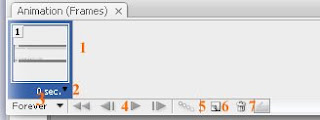 บทที่ 6
บทที่ 6ข้อ 13.ส่วนปรพกอบและปุ่มต่างๆ
1 คือ เฟรม ที่ใช้แสดงลำดับภาพนิ่งแต่ละส่วน
2 คือ ตัวกำหนดเวลาในการแสดงผล (ยิ่งน้อย ยิ่งดูคลาสิก)
3 คือ ปุ่มควบคุมการวนซ้ำ ถ้า Forever คือวนรอบไปเรื่อยๆ ถ้าวนรอบ 1 รอบใช้ Once
4 คือ ปุ่มควบคุม ที่ใช้แสดงตัวอย่างของภาพ Animation หรือจะกระโดดไปที่ดฟรมอื่นๆ ตามที่ต้องการใช้
5 คือ ปุ่มสร้างภาพ Animation อย่างต่อเนื่อง ที่โปรแกรมคำนวณเฟรมอยู่ระหว่างเฟรมเริ่มต้นและเฟรมสุดท้าย
6 คือ ปุ่มสร้างเฟรมใหม่ วึ่งจะใช้เมื่อต้องการสร้างรูปแบบการเคลื่อนไหวใหม่ๆ เข้าไป
7 คือ ปุ่มลบเฟรม เอาไว้ลบเฟรมที่ไม่ต้องการทิ้งไป
ข้อ 14 อธิบายวิธีการสร้างตัวอักษรเคลื่อนไหวแบบ Fade
1 สร้างไฟล์ขนาด 250*89 pixel, Resolution 72, Mode RGB, Backgroud Write
2 เลือกเครื่องมือ Type Tool จากนั้นคลิกพิมพ์ข้อความ
3 ให้ทำการคัดลอกเลเยอร์ ( Duplicate layer)จนครบอีก 3 อัน และทำการแก้ไขในแต่ละเลเยอร์
4 ไปที่เมนู Windows ---Animation เพื่อทำการเรียกเมนูเคลื่อนไหวออกมา
5 ทำการคัดลอกเฟรมให้ได้ 4 เฟรม โดยไปที่ปุ่ม Duplicates Select Frames
6 กำหนดเวลาทุกเฟรม โดยกด (Shift+คลิกแต่ละเฟรมX) จากนั้นไปที่มุมเวลาเฟรมสุดท้ายคลิกแล้วจะปรากฏเวลาขึ้นมาให้เลือก เลือก 1 วินาที
ข้อ 15 อธิบายวิธีการสร้าง Gallery ภาพถ่ายให้กับเว็บไซต์
1 สร้างโฟลเดอร์ไว้สำหรับเก็บไฟล์ที่ต้องการ
2 สร้างไฟล์ขนาด 400 pixels*300 pixels แล้วเก็บไว้ในโฟลเดอร์
3 ไปที่เมนู file---Automate---Web Photo Dally--จะปรากฏดังจอภาพ
4 เลือกรูปแบบหรือสไตล์ที่ชอบ(ซึ่งจะหฃปรากฏตัวอย่างให้ดู) คลิกเลือกปุ่มโฟลเดอร์แหล่งของภาพที่สร้างไว้ (ข้อ1) คลิกเลือกเส้นทางที่จะเก็บงานที่สร้าง Gally (จะต้องไม่ซ้ำกับโฟลเดอร์แหล่งภาพ) เลือกคุณสมบัติของภาพ แล้วตอบ OK
วันอาทิตย์ที่ 21 มิถุนายน พ.ศ. 2552
วันอังคารที่ 16 มิถุนายน พ.ศ. 2552
สมัครสมาชิก:
บทความ (Atom)







